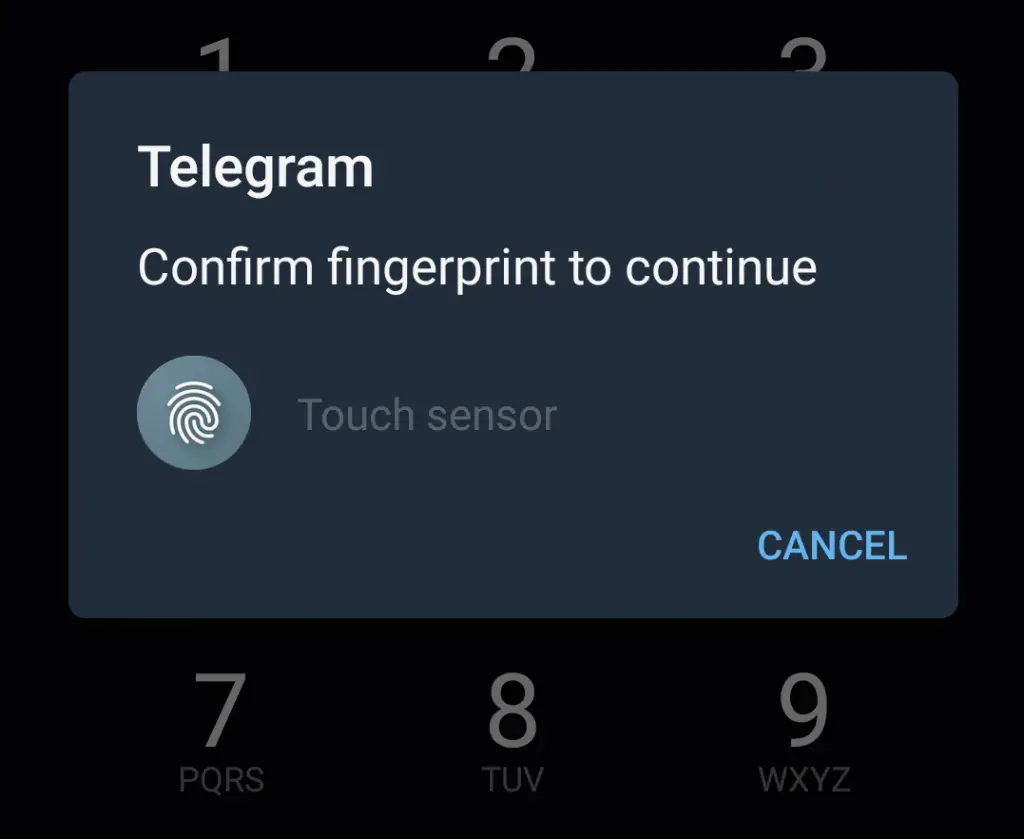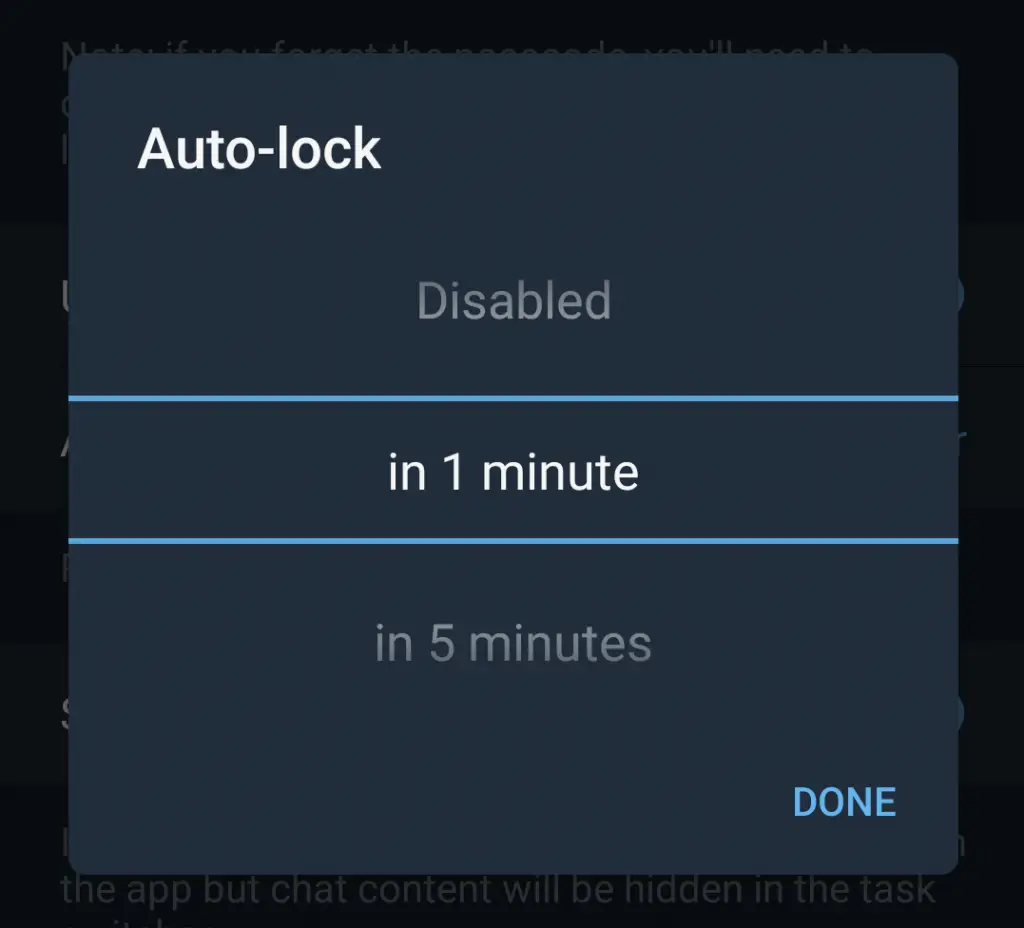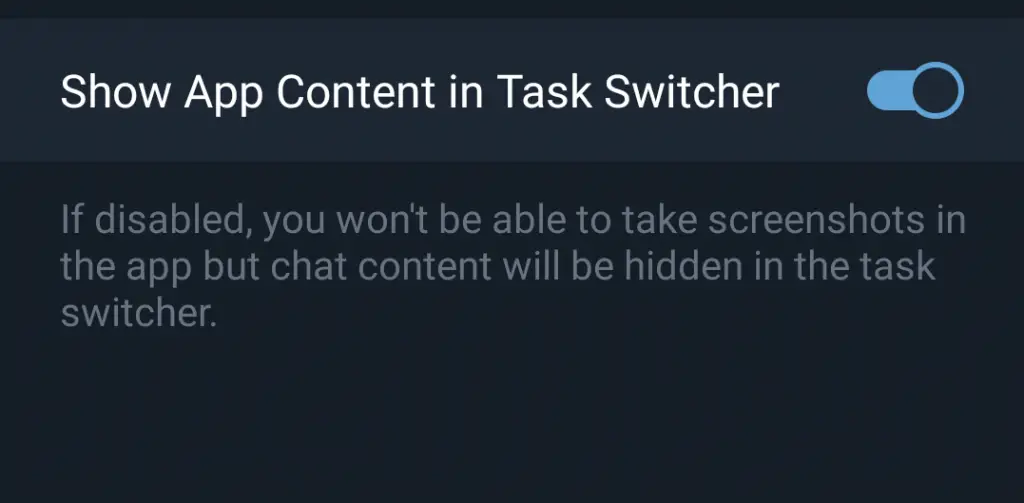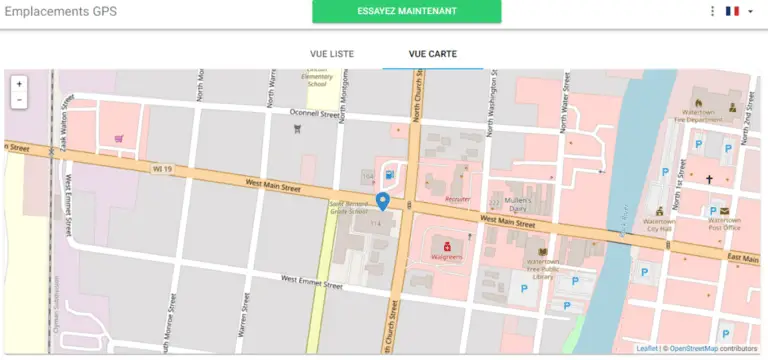Πώς να ασφαλίσετε τις συνομιλίες σας στο Telegram με κωδικό πρόσβασης. Ενεργοποίηση κλειδώματος δακτυλικών αποτυπωμάτων
Τις τελευταίες εβδομάδες, πολλοί χρήστες smartphone άρχισαν να χρησιμοποιούν το Telegram και έχει γίνει μια από τις καλύτερες εφαρμογές στα καταστήματα εφαρμογών. Αυτή η εφαρμογή προσφέρει επίσης πρόσθετες λειτουργίες που την κάνουν να ξεχωρίζει από το WhatsApp, το οποίο έχει προκαλέσει ανησυχίες για το απόρρητο σε πολλούς μετά τις αλλαγές της πολιτικής της. Εάν χρησιμοποιείτε το Telegram και ανησυχείτε επίσης για το απόρρητο και την ασφάλειά σας, έχετε φτάσει στο σωστό άρθρο. Έχουμε ήδη μιλήσει για το πώς μπορείτε να χρησιμοποιήσετε το κλείδωμα δακτυλικών αποτυπωμάτων στο WhatsApp και σήμερα θα μιλήσουμε για το κλείδωμα δακτυλικών αποτυπωμάτων για το Telegram, ώστε να μπορείτε να διατηρείτε τις συνομιλίες σας ασφαλείς.
Ασφαλίστε τις συνομιλίες σας μέσω τηλεγραφήματος
Το Telegram έχει μια ενσωματωμένη δυνατότητα κλειδώματος κωδικού πρόσβασης, όπως ακριβώς και το WhatsApp. Δείτε πώς να ορίσετε έναν κωδικό πρόσβασης στο Telegram.
Ορίστε έναν κωδικό πρόσβασης
1] Ανοίξτε την εφαρμογή Telegram στο smartphone σας και πατήστε το μενού τριών γραμμών επάνω αριστερά.
2] Επιλέξτε από εκεί την επιλογή "Ρυθμίσεις" και πατήστε "Απόρρητο & Ασφάλεια".
3] Στην ενότητα "Ασφάλεια", πατήστε "Κλείδωμα κωδικού".
4] Ενεργοποιήστε το διακόπτη δίπλα στο "Κλείδωμα κωδικού" για να το ενεργοποιήσετε.
5] Τώρα η εφαρμογή θα σας ζητήσει να δημιουργήσετε έναν τετραψήφιο κωδικό πρόσβασης. Εισαγάγετε το δύο φορές για αποθήκευση.
Αυτό είναι όλο! Ο κωδικός πρόσβασης στο τηλεγράφημα είναι πλέον ενεργός.
Ενεργοποίηση κλειδώματος δακτυλικών αποτυπωμάτων
Θα δείτε την επιλογή "Ξεκλείδωμα με δακτυλικό αποτύπωμα" μετά τον ορισμό του κωδικού πρόσβασης. Είναι ενεργοποιημένο από προεπιλογή. Μπορείτε να απενεργοποιήσετε τη λειτουργία εάν θέλετε να την ξεκλειδώσετε χρησιμοποιώντας μόνο τον κωδικό πρόσβασης.
Τώρα, όταν ανοίγετε την εφαρμογή Telegram, θα δείτε την επιλογή ξεκλειδώματος χρησιμοποιώντας το δακτυλικό σας αποτύπωμα στην οθόνη. Ακόμα και εκεί μπορείτε να βγείτε από την οθόνη και να χρησιμοποιήσετε τον κωδικό πρόσβασης.
Ρυθμίστε το χρόνο αυτόματου κλειδώματος
Από προεπιλογή, το Telegram κλειδώνει αυτόματα την εφαρμογή μετά από μία ώρα. Είναι πολύ μεγάλο, έτσι δεν είναι; Μπορείτε επίσης να το ρυθμίσετε σύμφωνα με τις προτιμήσεις σας.
Πατήστε την επιλογή "Αυτόματο κλείδωμα" στην παραπάνω ρύθμιση και αλλάξτε τον χρόνο από 1 λεπτό έως 45 ώρες. Μπορείτε επίσης να απενεργοποιήσετε τη λειτουργία από εδώ.
Μόλις ολοκληρώσετε τη ρύθμιση, πατήστε το κουμπί "Τέλος" για να αποθηκεύσετε τις ρυθμίσεις σας.
Η εφαρμογή σας πλέον κλειδώνει μετά την ώρα που έχετε ορίσει. Μπορείτε επίσης να το κλειδώσετε χειροκίνητα πατώντας το εικονίδιο κλειδώματος από την οθόνη "Συζητήσεις".
Συμβουλή μπόνους: απόκρυψη συνομιλιών στο App Switcher
Μπορείτε επίσης να επιλέξετε να αποκρύψετε το περιεχόμενο της εφαρμογής στην εναλλαγή εργασιών ή εφαρμογών. Το μόνο που χρειάζεται να κάνετε είναι να απενεργοποιήσετε το κουμπί "Εμφάνιση περιεχομένων εφαρμογής στον εναλλάκτη εργασιών" κάτω από το Αυτόματο Κλείδωμα.
Σημεία που πρέπει να σημειωθούν
- Ο κωδικός πρόσβασης Telegram δεν συγχρονίζεται με τον λογαριασμό σας στο Telegram και είναι μόνο για τη συγκεκριμένη συσκευή και μπορείτε να τον ρυθμίσετε σε κάθε συσκευή.
- Εάν ξεχάσετε τον κωδικό πρόσβασής σας, θα πρέπει να καταργήσετε την εφαρμογή Telegram και να την εγκαταστήσετε ξανά.
- Θα ανακτήσετε όλα τα δεδομένα σας εκτός από τις μυστικές συνομιλίες.
- Εάν αποκρύψετε τη συνομιλία στην οθόνη εναλλαγής εφαρμογών, δεν θα μπορείτε να τραβήξετε στιγμιότυπα οθόνης στην εφαρμογή.
Αυτός είναι ο τρόπος με τον οποίο μπορείτε να χρησιμοποιήσετε τον κωδικό πρόσβασης και το κλείδωμα δακτυλικών αποτυπωμάτων για το Telegram. Εάν θέλετε να μάθετε περισσότερα για τις λειτουργίες που σχετίζονται με το WhatsApp, διαβάστε τη λεπτομερή σύγκριση του WhatsApp Vs Telegram Vs Signal εδώ.
Για περισσότερες συμβουλές και κόλπα, μείνετε συντονισμένοι!